Só porque os Apple AirPods foram projetados para outros dispositivos Apple não significa que eles funcionarão apenas em dispositivos Apple.
Isso mesmo, você pode usar seus AirPods no seu PC ou dispositivo móvel Android. Não é tão simples quanto configurar AirPods com um iPhone ou Mac, mas também não é muito complicado.
Siga estas etapas para conectar seus AirPods a um PC Windows ou Android.
AirPods e um Android (Kurt “CyberGuy” Knutsson)
Como conectar AirPods a um PC
- Insira os AirPods em seu estojo de carregamentocertificando-se de que estejam pelo menos parcialmente carregados.
- Abra a parte superior do seu estojo de carregamento AirPod, mas não tire os AirPods do case ainda.
- Pressione e segure o botão círculo na parte traseira do estojo de carregamento do AirPod por alguns segundos até que a luz dentro do estojo pisque em branco.
O QUE É INTELIGÊNCIA ARTIFICIAL (IA)?

O botão circular na parte traseira da caixa do AirPod (Kurt “CyberGuy” Knutsson)
OBTENHA O NEGÓCIO DA FOX EM MOVIMENTO CLICANDO AQUI
- Agora, abra as configurações de Bluetooth do seu PC clicando em ícone do Bluetooth na bandeja do sistema (canto inferior direito da barra de tarefas) ou pesquisando por “Bluetooth” na barra de tarefas e selecionando Bluetooth e outras configurações do dispositivo.
- Clique em “Adicione Bluetooth ou outros dispositivos” na parte superior da tela de configurações.
- Na página “Adicionar um dispositivo”, clique no botão opção superior para Bluetooth.
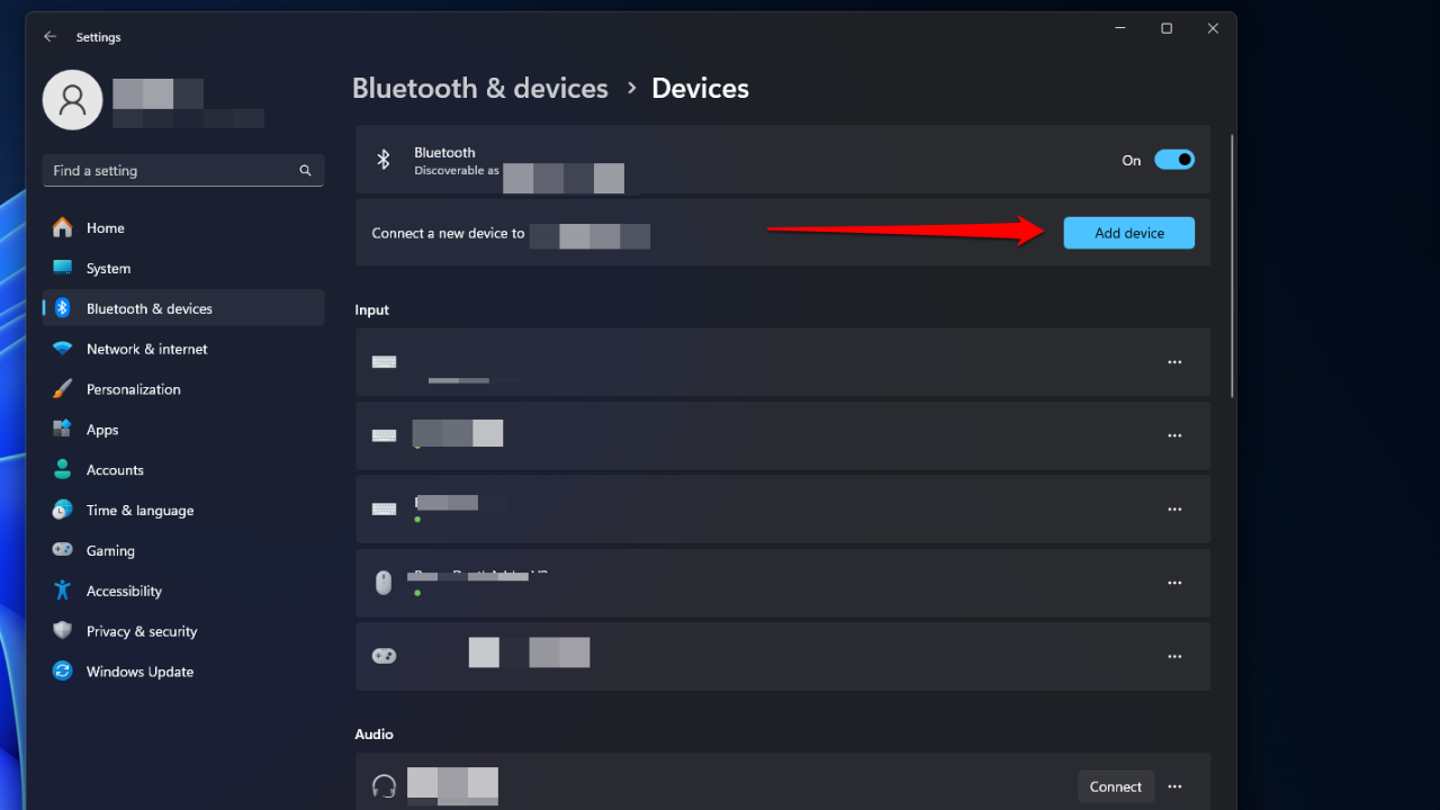
Configurações de Bluetooth e dispositivo em um PC (Kurt “CyberGuy” Knutsson)
- Clique no Opção de AirPods na lista de todos os dispositivos Bluetooth detectáveis.
- Aguarde cerca de 30 segundos e você verá um tela de confirmação de conexão assim que seus AirPods e PC estiverem emparelhados e conectados.
PERGUNTE A KURT: POR QUE MINHA CONEXÃO BLUETOOTH É SEMPRE TÃO CHOCANTE?
Solução de problemas de conexão com falha
quando você pega seus AirPods fora do estojo de carregamento, eles devem se conectar automaticamente ao seu PC. Se os seus AirPods estiverem com problemas para se conectar ao PC, não entre em pânico. Feche o case do seu AirPods e as configurações de Bluetooth do seu PC e simplesmente repita o processo de emparelhamento descrito acima. Seus AirPods devem se conectar automaticamente ao PC após alguns segundos, sempre que você os retirar do estojo de carregamento. Se por algum motivo este não for o caso, siga estas etapas:
- Abra as configurações de Bluetooth do seu PC clicando no ícone do bluetooth na bandeja do sistema inferior direita da barra de tarefas. Como alternativa, você pode pesquisar “Bluetooth” na barra de tarefas e selecionar “Bluetooth e outras configurações do dispositivo” quando aparecer.
- Role para baixo até a seção Áudio na lista de Bluetooth e clique em AIRPods lista.
- Isto deveria redefinir a conexão Bluetooth entre o seu PC e os AirPods.
Lembre-se de que o Siri é exclusivo da Apple, portanto você não poderá usar o assistente de voz enquanto seus AirPods estiverem conectados ao PC.
COMO PARAR DE CHAMADAS DE ROBÔ IRRITANTES
Emparelhe AirPods com seu telefone Android
Conexão AirPods conectar-se a um dispositivo Android é semelhante a conectar-se a um PC. Antes de fazer qualquer coisa, certifique-se de que seus AirPods estejam carregados e armazenados em seu estojo.
- Deslize para baixo na parte superior da tela do seu dispositivo Android
- Toque e segure o Bluetooth ícone
- Luz Bluetooth
- Tocar Emparelhar novo dispositivo
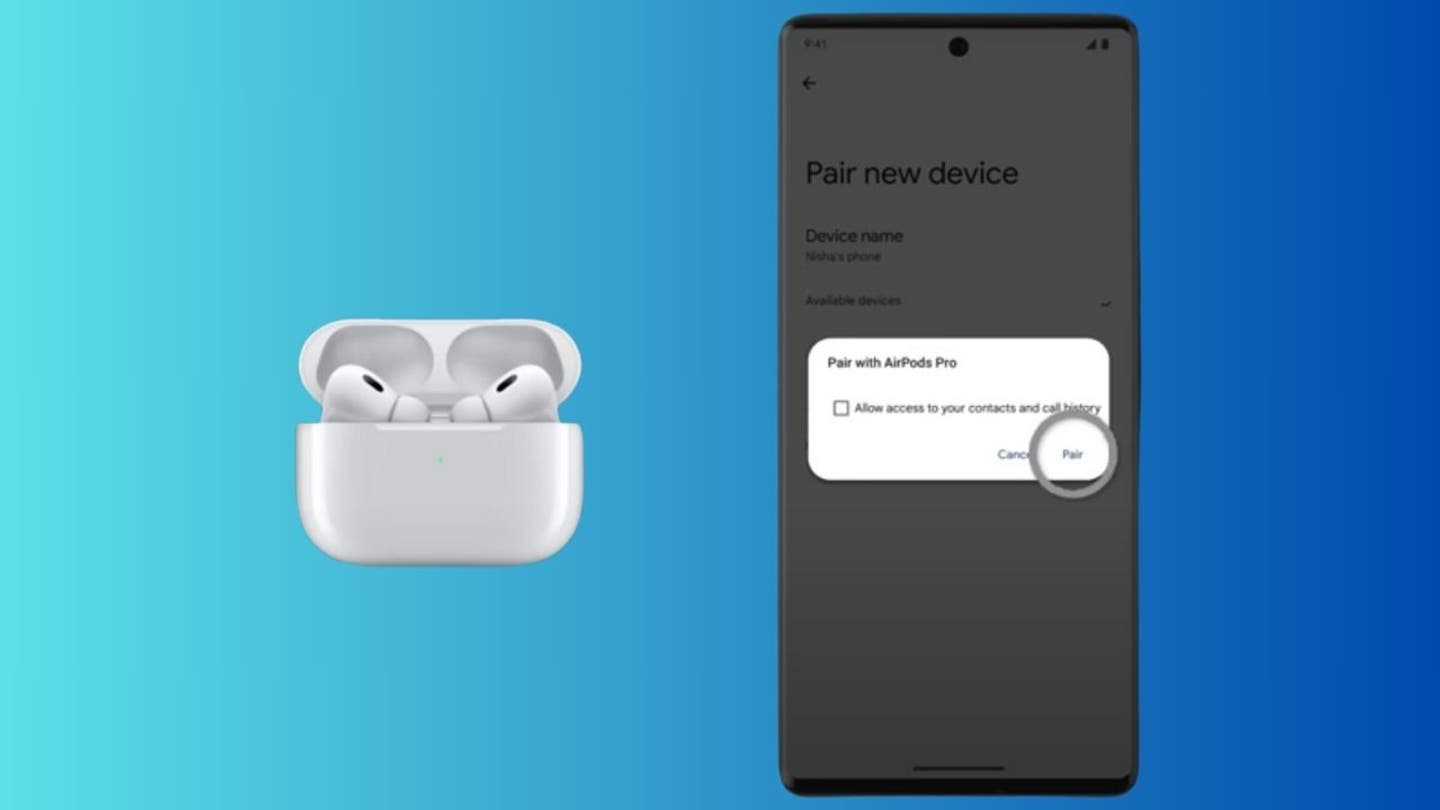
AirPods e um Android (Kurt “CyberGuy” Knutsson)
COMO USAR SIRI SEM DIZER ‘EI’‘
- Abra a tampa do seu case AirPod, mas não tire os AirPods do case.
- No caso do seu AirPod, pressione e segure o botão botão nas costas da caixa até que ela pisque em branco.
- Seus AirPods devem aparecer na sua lista de dispositivos Bluetooth.
Se você não conseguir encontrar seus AirPods na lista de dispositivos Bluetooth do Android, verifique-os em “Dispositivos disponíveis” nas configurações de Bluetooth. Você também pode atualizar a lista de Bluetooth clicando em Mais e depois em “Atualizar”.
VOCÊ SABIA QUE PODE USAR APPLE AIRTAGS COM SEU ANDROID? TELEFONE?
Principais conclusões de Kurt
E aí está. Agora você pode se conectar facilmente seus AirPods para o seu PC Windows ou dispositivo Android. Lembre-se, se seus AirPods não aparecerem na lista de dispositivos Bluetooth do seu PC ou Android, basta reiniciar o processo de emparelhamento Bluetooth. Além disso, lembre-se de que recursos específicos da Apple, como Siri, não estarão disponíveis em seus AirPods se você os usar em um PC ou dispositivo Android.
CLIQUE AQUI PARA OBTER O APLICATIVO FOX NEWS
Quais outros acessórios ou dispositivos Apple você gostaria que tivessem mais suporte para plataformas que não são da Apple e por quê? Informe-nos escrevendo para nós em Cyberguy.com/Contato
Para obter mais dicas técnicas e alertas de segurança, inscreva-se no meu boletim informativo gratuito CyberGuy Report acessando Cyberguy.com/Newsletter
Faça uma pergunta a Kurt ou conte-nos quais histórias você gostaria que cobrissemos.
Siga Kurt em seus canais sociais.
Respostas às perguntas mais frequentes do CyberGuy:
Direitos autorais 2024 CyberGuy.com. Todos os direitos reservados.
qual o melhor banco para emprestimos
qual é o melhor banco para fazer empréstimo
empréstimos para militares
limite de idade para empréstimo consignado no itaú
emprestimo consignado salario
empréstimo bradesco whatsapp



